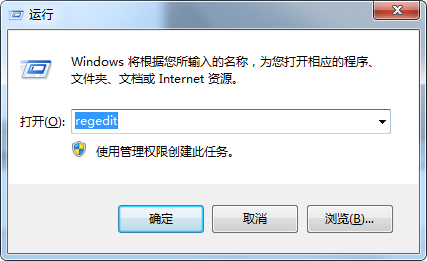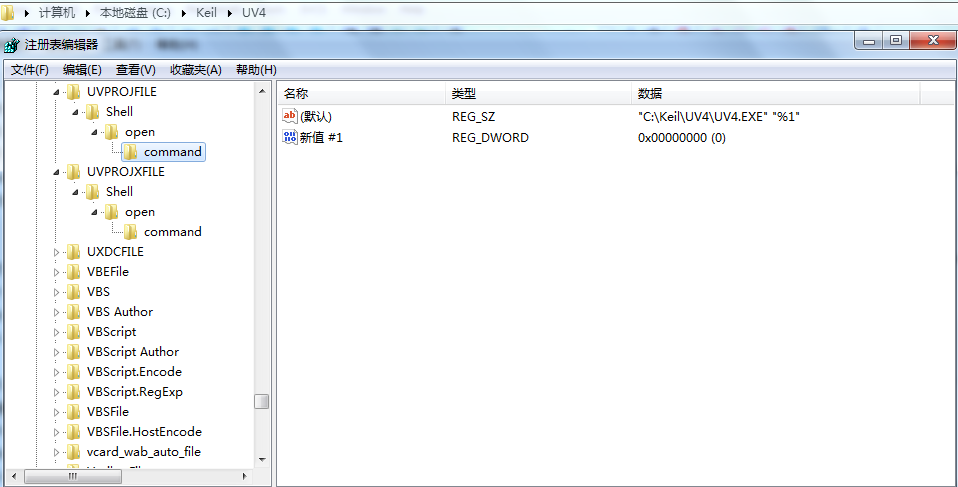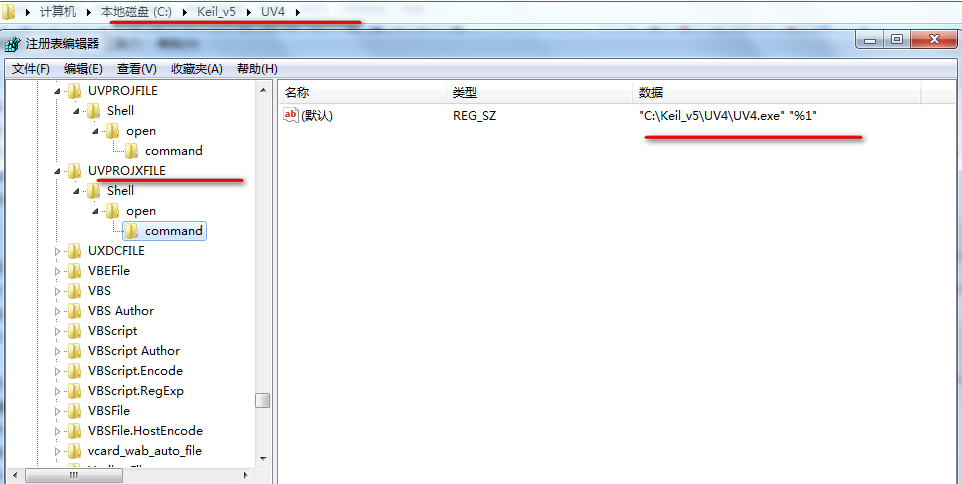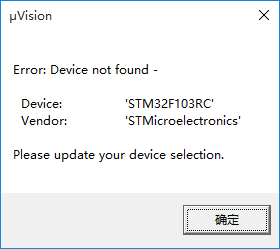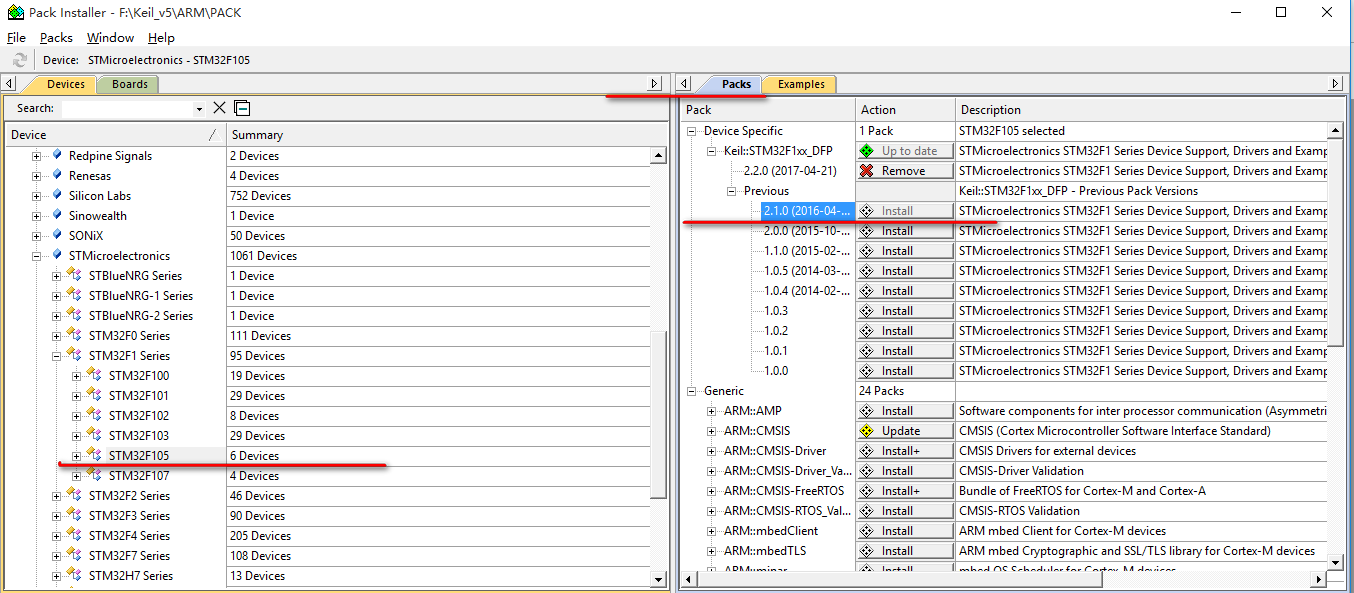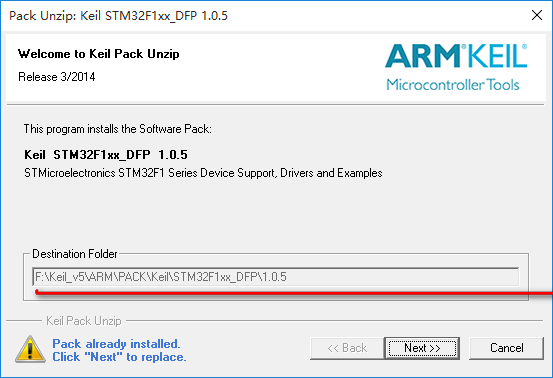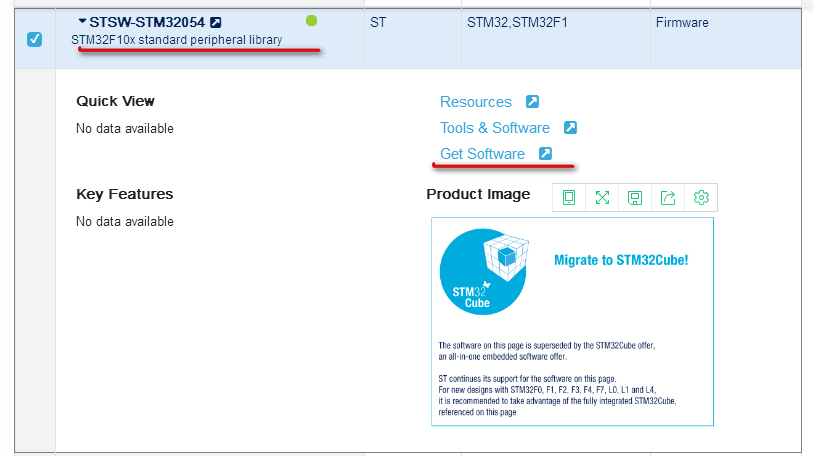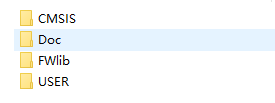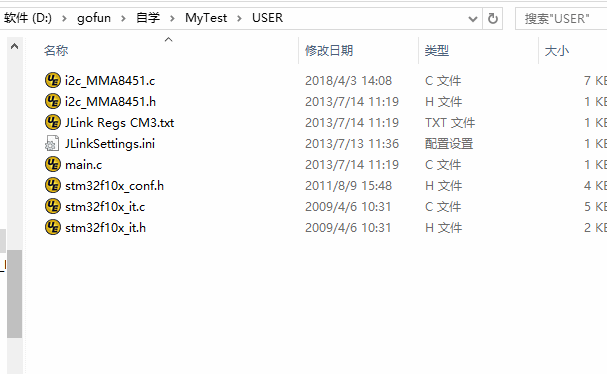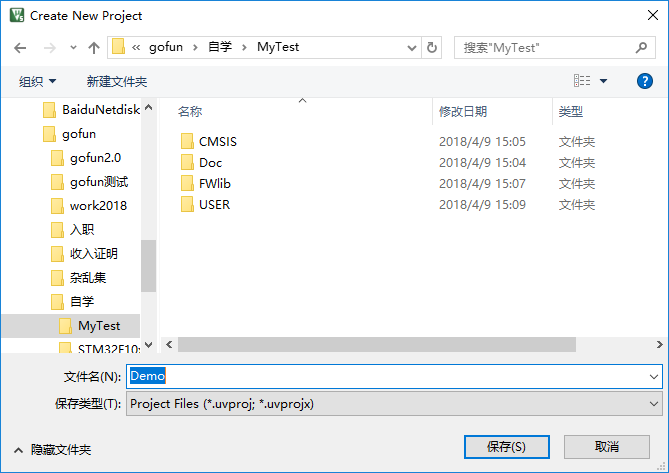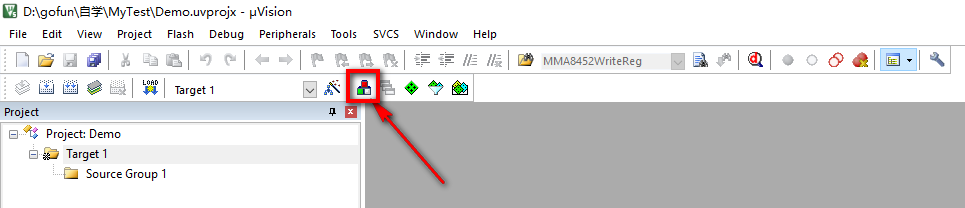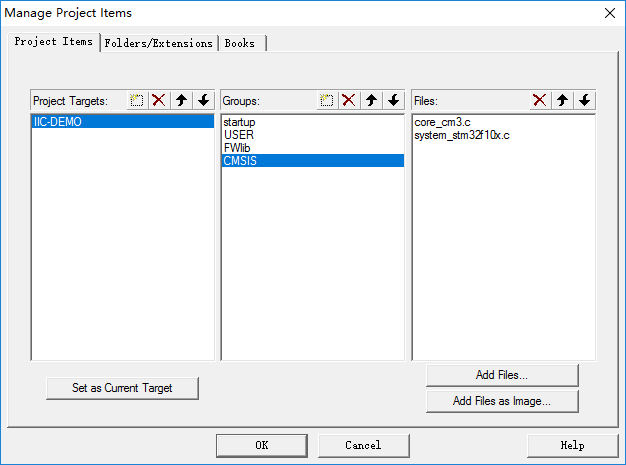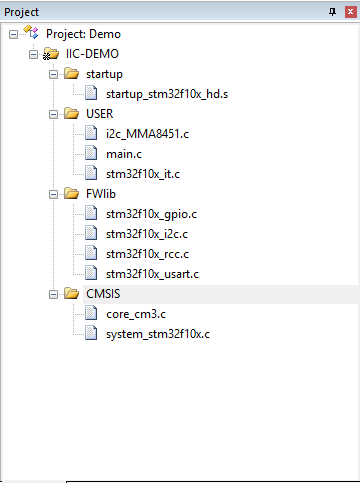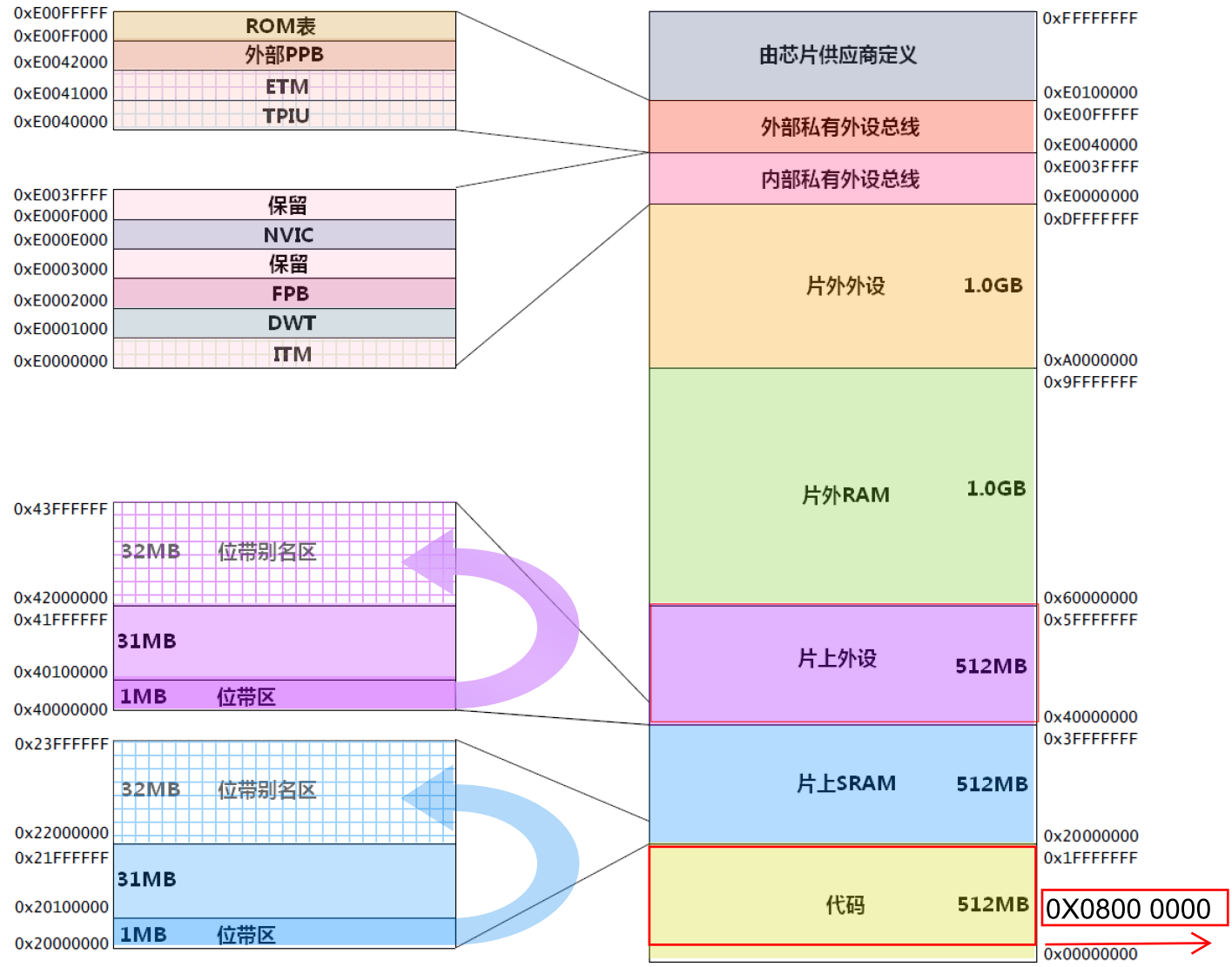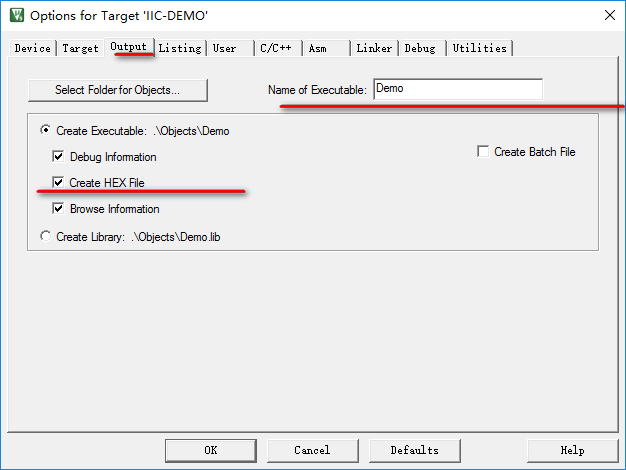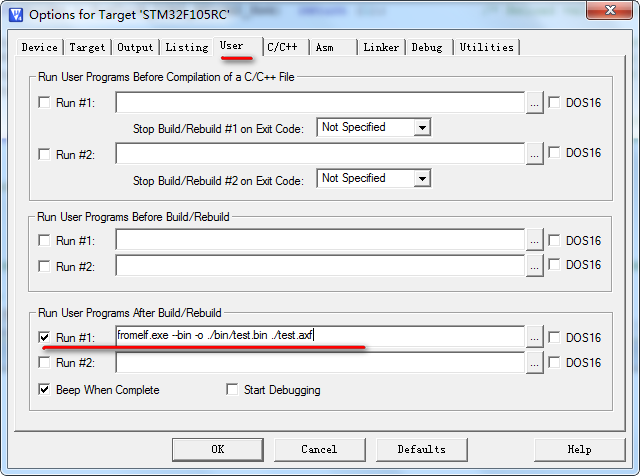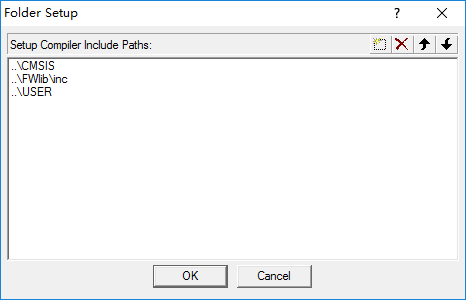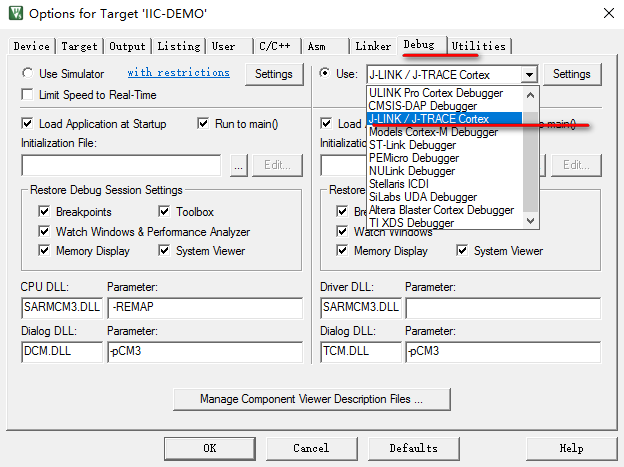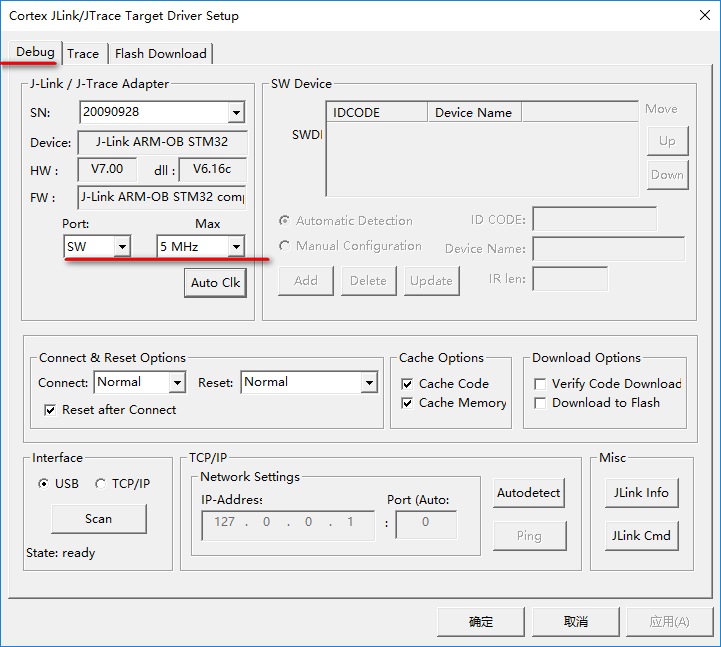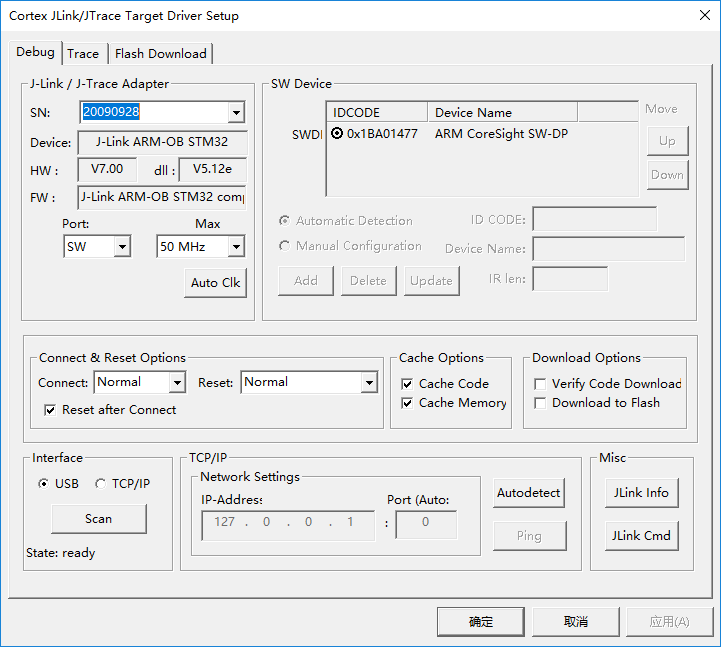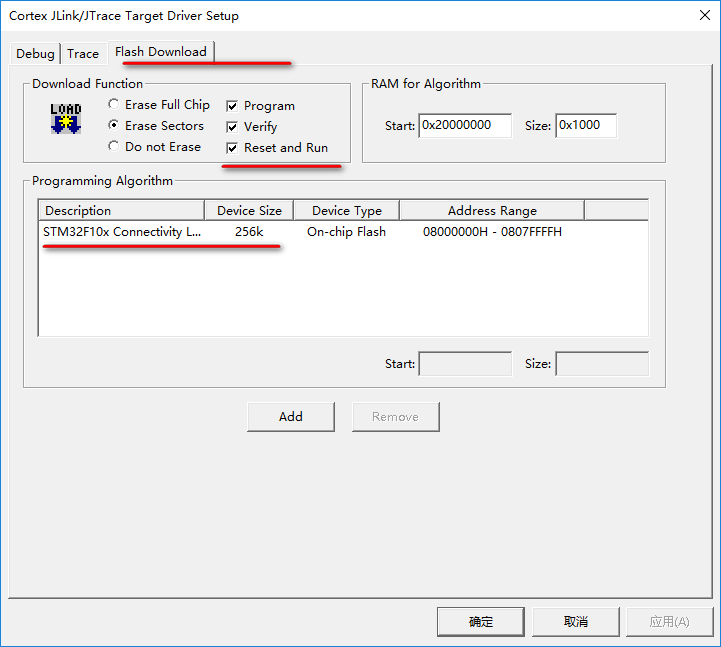TBOX开发用到的芯片GD32F105,现在需要搭建一下开发环境。
一、Keil下载安装
首先需要下载安装软件Keil。
参看:Keil uVision4使用总结
参看:keil专栏
需要注意的是,GD32F105为ARM® Cortex™ -M3 32-bit MCU,所以需要下载Keil MDK。其最新版本为Keil MDK-ARM 5.24 uVision5开发工具。
再有解决:轻松解决keil4跟keil5在同一个系统下不能共存的问题
- 打开注册表:
win+R 进入运行,输入 regedit
- 点开HKEY_CLASSER_ROOT选项,找到UVPROJFILE(KEIL4工程文件类型)和UVPROJXFILE(KEIL5工程文件类型)
keil 4
keil 5
二、安装STM32芯片包
新安装keil是没有STM32芯片包,需要自己添加。

有两种方法:
1、在线安装

2、离线安装
首先、自行下载安装包。
下载:STMicroelectronics STM32F105RC
下载:http://www.keil.com/dd2/stmicroelectronics/stm32f429zitx/eula-container
双击下载的文件 Keil.STM32F1xx_DFP.2.2.0.pack 出现下图,点击next即可。
三、新建软件工程
1、下载标准外设库
首先你要下载标准的外设库:
下载:官网下载
下载:标准外设_百度网盘
2、新建文件和文件夹
CMSIS 和 FWlib 为 STM32F10x_StdPeriph_Lib_V3.5.0/Librarie的CMSIS和STM32F10x_StdPeriph_Driver
具体的看下面的动态图
3、新建工程
新建工程
选择路径、填写文件名
选择芯片型号
点击工程项目管理
添加文件
添加完成(就是添加这些东西)
4、配置工程
**参看:STM32 用jlink下载失败 环境配置
**
Target
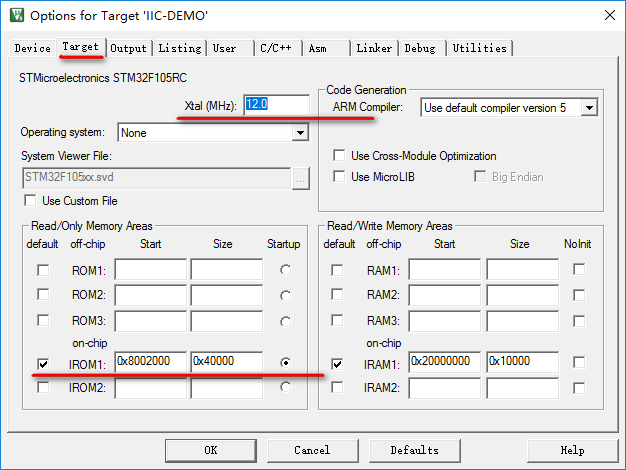
Read/Only MemoryAreas:填写的是程序的存放地址。起始地址:0x800,0000,这款芯片的flash大小为512K,也就是有0x80000个地址空间。
Read/Write Memory/Areas: 填写的是程序运行起来的内存空间。
起始地址:0x2000,0000,大小为64K,也就是0x1000个地址空间。
Flash和Sram的大小是从器件手册上查见的。
Output
勾选 “Create HEX File”
User
生成*.bin格式的文件
选中 Run #1,在后边的文本框中输入fromelf.exe –bin -o ./bin/test.bin ./test.axf
C/C++
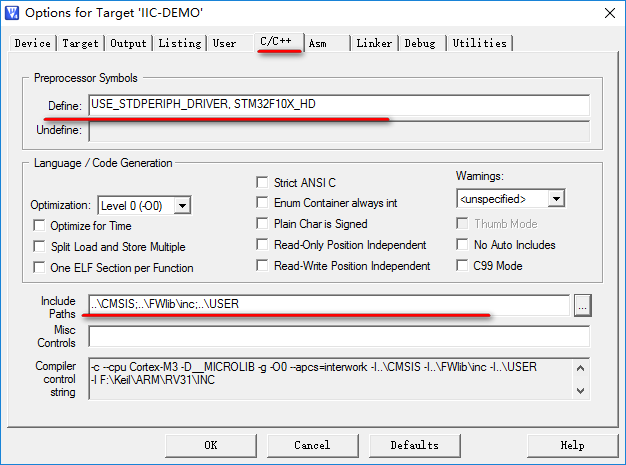
添加 Include Paths
Debug
点击 settings
出现错误:
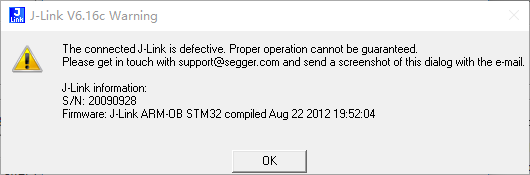
解决方法:
下载:Segger.7z
替换 keil_v5/ARM/Segger 整个目录
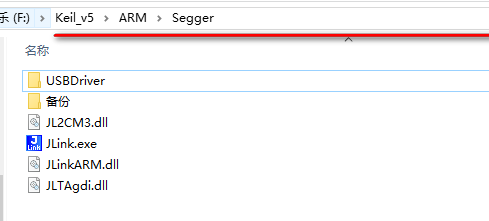
Utilities
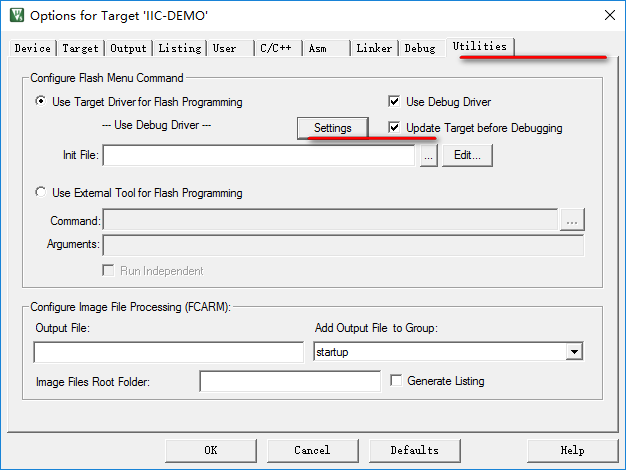
点击 settings
勾选“Reset and Run” 实现下载完程序马上运行。
如需参考可下载:IIC+MMA8451
至此,工程创建就大功告成了!!
这里面有好多,东西还是不太理解。后续需要详细的学习了。